
Harry James
0
3952
396
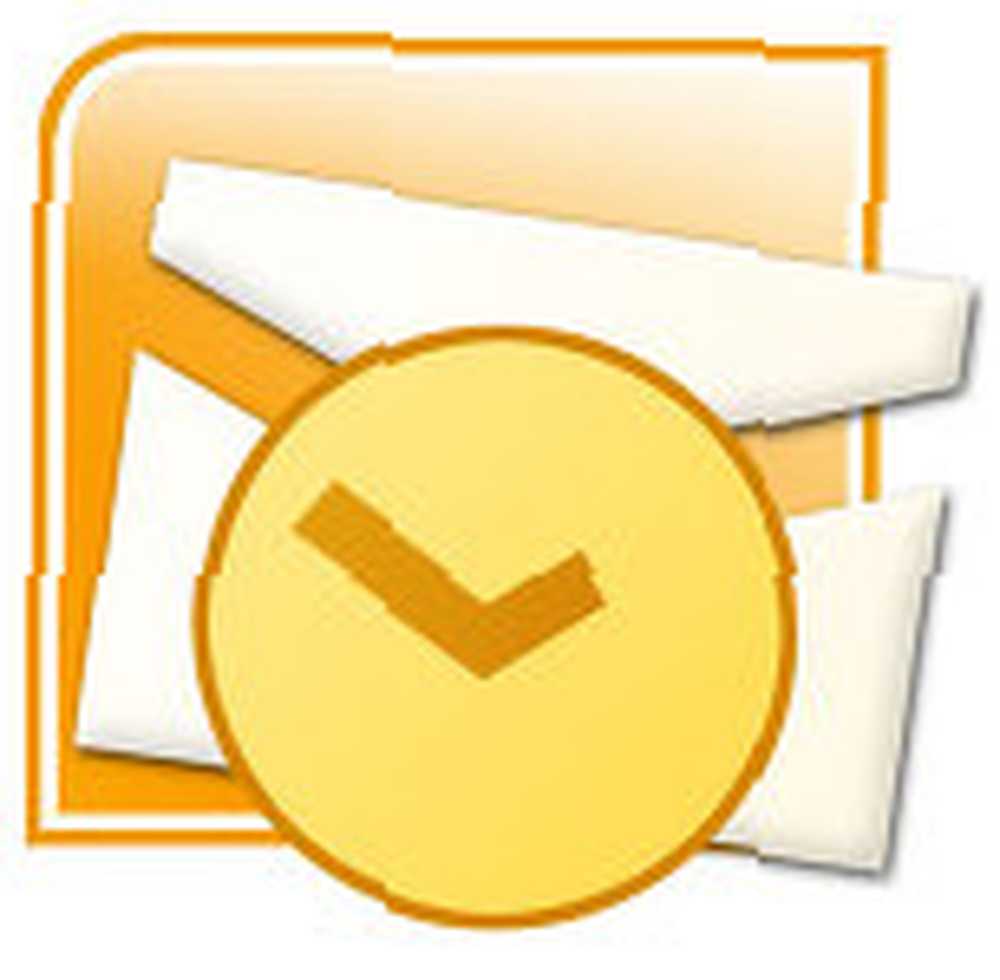 Ovo je još jedna od onih stvari koje čovjek nauči iz neželjenog iskustva. Ako ste u većini osoba koje su doživjele pad sustava, tada ćete suosjećati s uvrštavanjem kose koji prate gubitak spremljenih poruka e-pošte, kontakata i raznih podataka e-pošte..
Ovo je još jedna od onih stvari koje čovjek nauči iz neželjenog iskustva. Ako ste u većini osoba koje su doživjele pad sustava, tada ćete suosjećati s uvrštavanjem kose koji prate gubitak spremljenih poruka e-pošte, kontakata i raznih podataka e-pošte..
Za one čiji je preferirani klijent e-pošte Microsoft Outlook 2007 na samostalnom računalu, evo pet načina za sigurnosno kopiranje podataka Microsoft Outlook, izbjegavanje stresa i spremanje podataka. Imajte na umu da se sljedeće datoteke odnose na datoteke s podacima samo i ne na postavke alatne trake, datoteke potpisa i unose profila.
-
Ručno kopirajte Outlook datoteku
- Zadana lokacija za XP je C: / Dokumenti i postavke /% korisničko ime% / Lokalne postavke / Podaci o aplikaciji / Microsoft / Outlook /
- Zadana lokacija za Vista je C: / Trenutno korisnika /% username% / AppData / Local / Microsoft / Outlook /
-
Premjestite Outlook datoteku
Na isti način što čuvamo svoje druge dragocjene datoteke od štetnog stanja spremajući ih u drugu particiju, možemo promijeniti i zadano mjesto datoteke Outlook PST. Evo upute”¦
- Zatvori Outlook
- Pronađite PST datoteku kroz zadani put kao što je već spomenuto.
- Kopirajte ga na drugu particiju.
- Ponovo pokrenite Outlook - kada se pojavi upit upotrijebite gumb za pretraživanje da biste Outlook usmjerili na novo mjesto.
- Ažurirajte sva pravila čarobnjaka koja ste možda prilagodili novim putem.
(Kao mjera opreza preimenujte PST datoteku na starom mjestu. Na primjer, promijenite Outlook.pst u Outlook.old. U slučaju da nešto ne uspije, možete se vratiti na staru datoteku.)
-
Uvoz i izvoz pomažu
To je postupak u 5 koraka koji svoje mape e-pošte izvozi na bilo koje određeno mjesto. Uvoz i izvoz u programu Outlook 2007 omogućuje vam da izvezite cijelu osobnu mapu ili odabrane mape na drugo mjesto (ili particiju).
- Kliknite na Datoteka - uvoz i izvoz”¦
- izabrati Izvezi u datoteku
- izabrati Datoteka osobnih mapa (.pst)
- Odaberite mapu koju želite izvesti - npr. Osobna mapa. Ček Uključite podmape ako želite uključiti sve podmape (poput kontakata) unutar osobne mape. Selektivnu sigurnosnu kopiju možete postaviti putem a filtar izvoziti određene poruke.
- Odaberite sigurno mjesto za spremanje izvezene datoteke. Pritisak na Završi gumb završava posao.
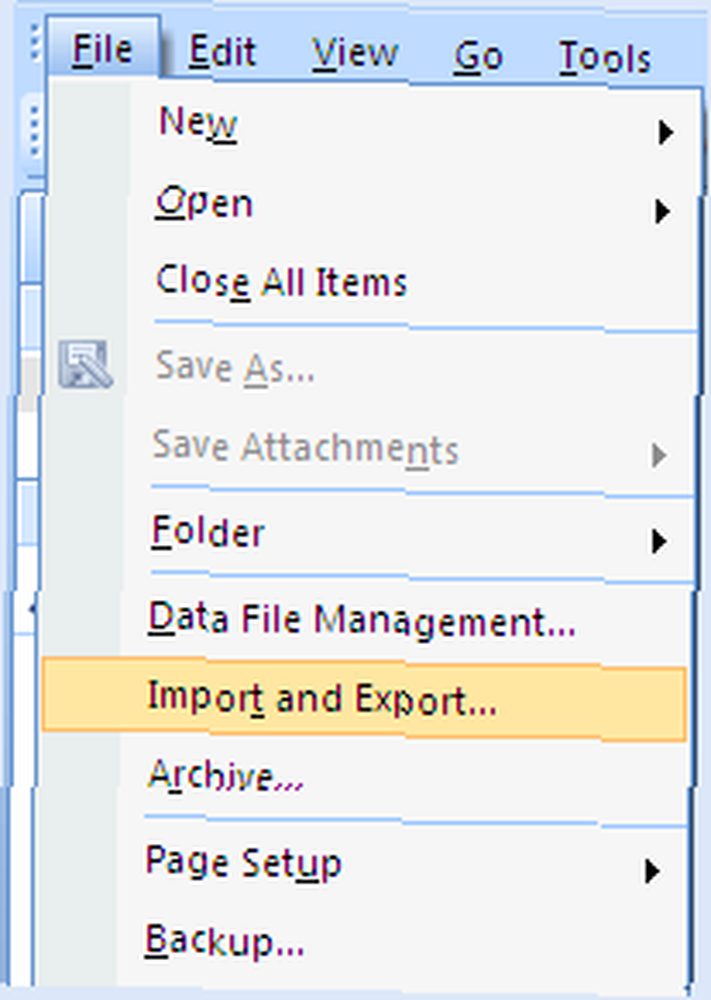
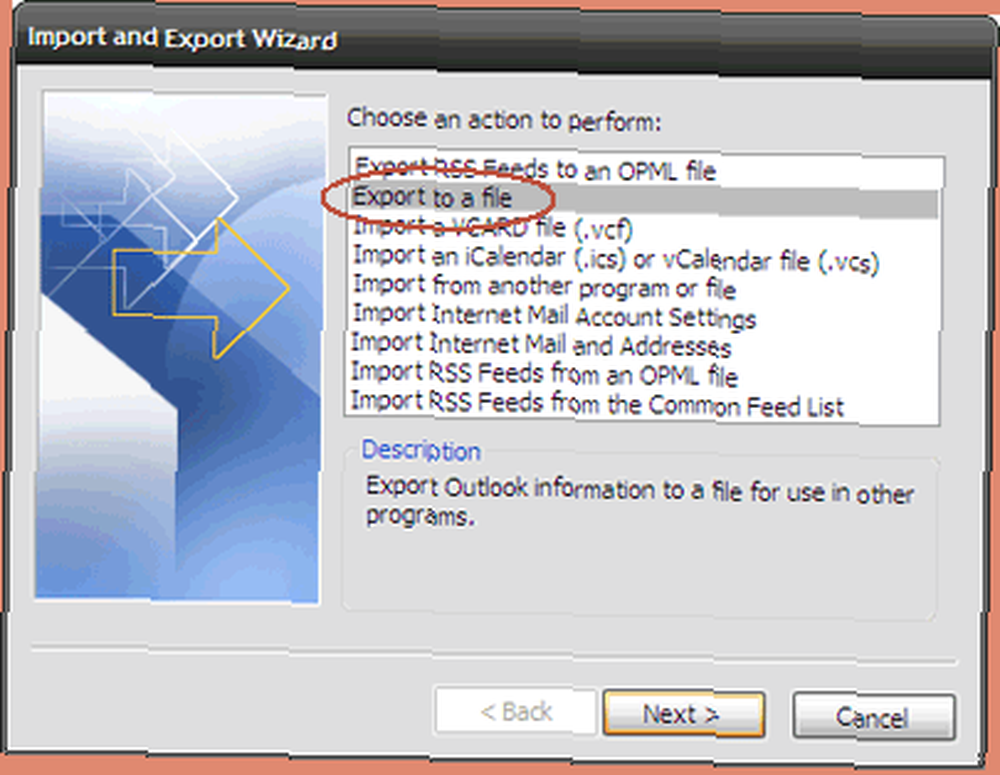
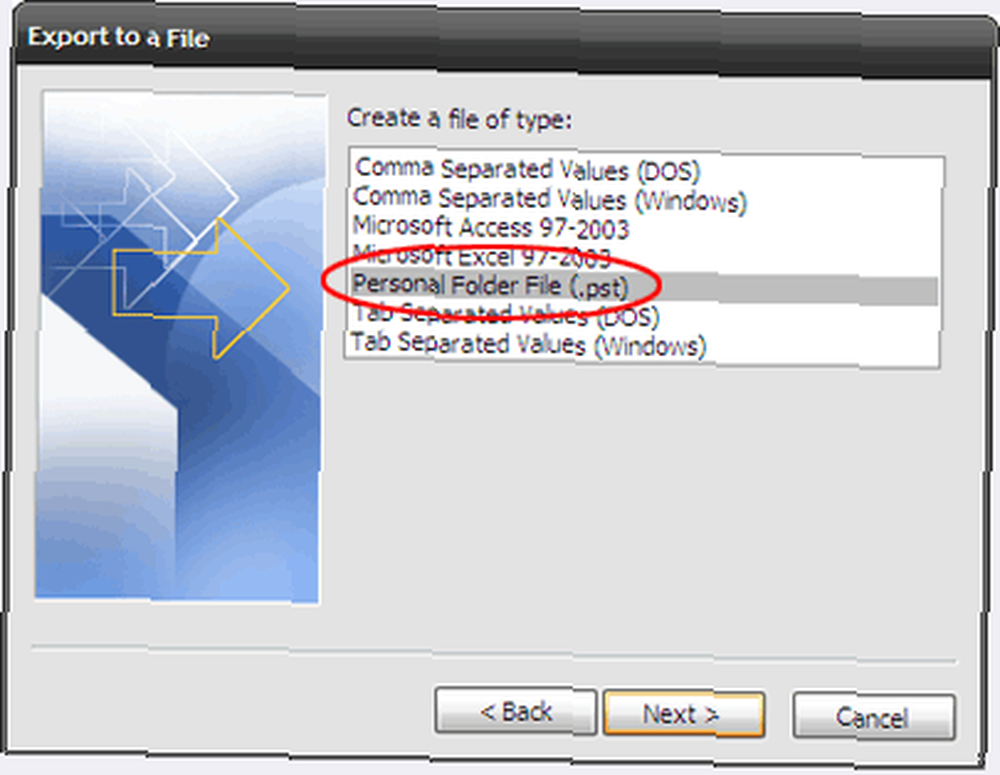
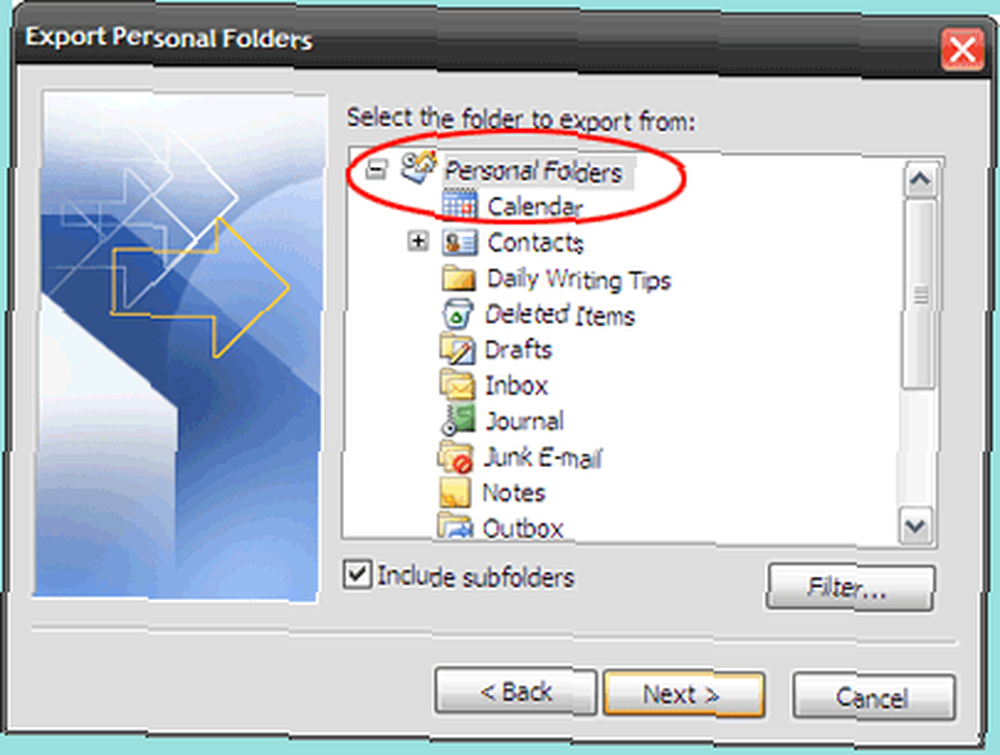
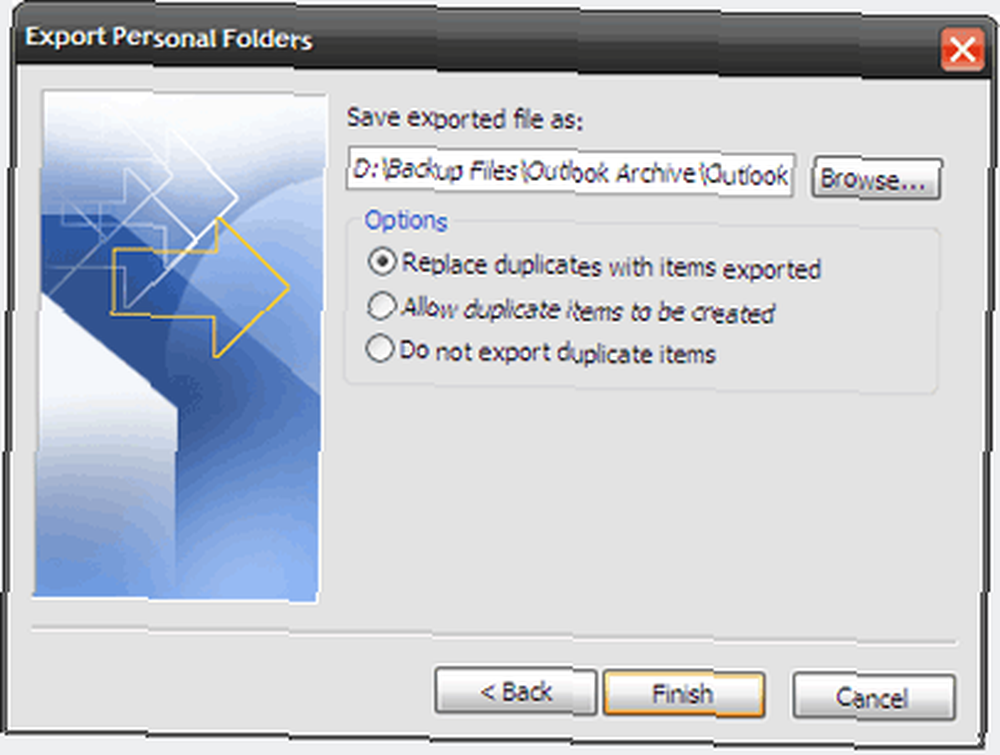
-
Pomoćni dodatak sigurnosne kopije osobnih mapa
-
Potražite softver treće strane
Outlook sve podatke o pošti pohranjuje u jednu datoteku s nastavkom “˜.pST”. “˜datoteka osobne memorije 'pohranjuje sve podatke računa poput e-pošte, kontakata, časopisa, bilješki i unosa u kalendar.
PST datoteci se također može pristupiti na sljedeći način Datoteka - Upravljanje datotekama podataka - Odaberite Podatkovna datoteka kartica. Odaberite svoje osobne mape i kliknite Otvori mapu”¦
Nakon pronalaženja sigurnosne kopije datoteke na bilo koji siguran prostor poput drugog pogona, CD-ROM-a ili USB diska jednostavan je postupak kopiranja.
Vratiti podatke, idite na Datoteka - Otvori - Outlook datoteka s podacima ““ Dođite do mjesta sigurnosne kopije i odaberite datoteku. U slučaju pogreške desnim klikom kliknite i poništite odabir opcije Samo za čitanje atribut u datoteci PST datoteke Nekretnine kartica.
Vratiti podaci, slijedite čarobnjaka počevši s Datoteka - uvoz i izvoz”¦- Uvoz iz drugog programa ili datoteke - Datoteka osobnih mapa (.pst) - potražite mjesto sigurnosne kopije i kliknite dovrši.
Napomena: Način uvoza i izvoza nije sakrosantan jer ne izrađuje sigurnosne kopije postavki korisničkih postavki (tj. Svojstva dizajna mape) poput opcija pregleda, obrazaca, dozvola, pravila i upozorenja ili postavki automatskog arhiviranja.
Raniji koraci bi mogli poslati sramežljivu među nama u san. Pomoć dodatka Microsoft Outlook - “˜Sigurnosna kopija osobnih mapa štedi nam nekoliko klikova mišem. Jednostavno stvara sigurnosne kopije PST datoteka u pravilnim razmacima na određeno mjesto.
Uz instalirani download od 159 KB, idite na Datoteka - sigurnosna kopija. Opcije postavka u alatu omogućuje odabir učestalosti izrade sigurnosnih kopija, datoteke za sigurnosno kopiranje i mjesto za sigurnosno kopiranje.
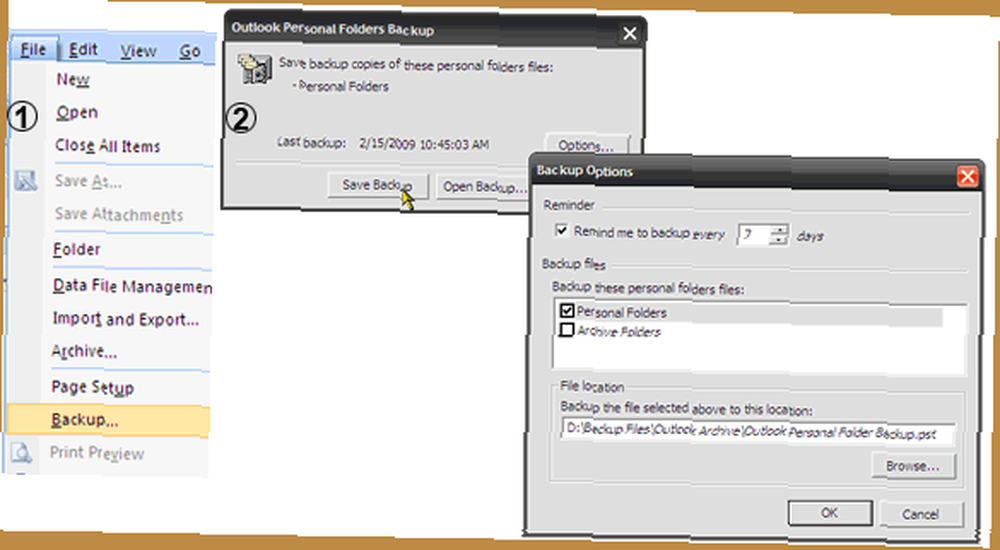
Dodatni priručnik za osobne mape podržava Outlook 2007, 2003 i 2002.
Ovdje na MakeUseOf-u pokrili smo puno temelja govoreći o softveru treće strane. Post možete pronaći na 5 načina da sačuvate sigurnosnu kopiju svoje e-pošte. 5 načina za sigurnosno kopiranje adrese e-pošte Sigurnosna kopija pošte - dobra stvar u malom paketu .
Softver treće strane jamči se u situacijama kada se morate suočiti s više klijenata. Po mom skromnom mišljenju, ako samo tražite sigurnosne kopije podataka Microsoft Outlook, gore nabrojana rješenja mogu biti učinkovite sigurnosne mreže.
Jeste li već napravili sigurnosnu kopiju svojih Microsoft Outlook 2007 e-poruka? Mislite li da će vam sada poduzeti ove proaktivne korake nešto žgaravice? Javite nam”¦











